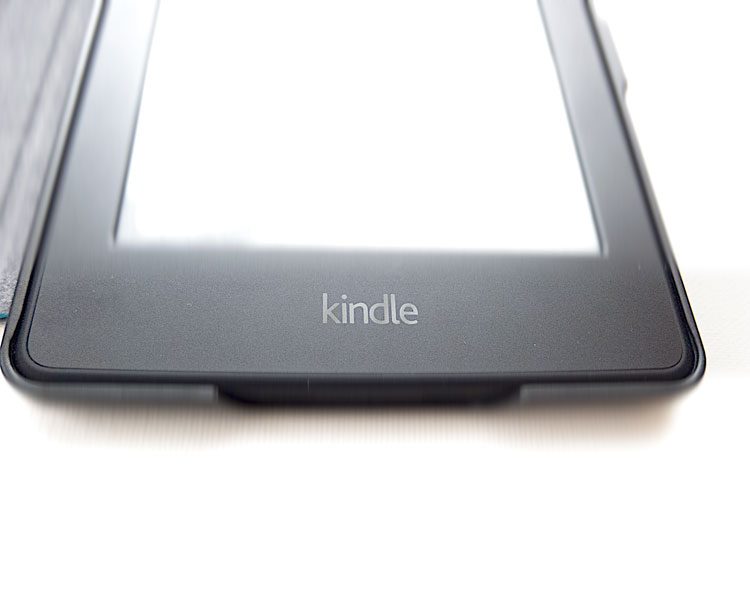
Kindle Paperwhite(Photo by 快適暮らし研究会)
Amazonの定額サービス「Kindle Unlimited(アンリミテッド)」と「Music Unlimited」。2018年3月に、システムの変更がありました。月々の決済状況が「注文履歴」ページで確認できるようになったのです。
プリペイドカード残高不足に気づきやすくなれる
Amazonの買い物でうまく決済できなかった経験はありませんか。たとえば、カードの問題です。私は、プリペイドカード(au Walletのような)の残高不足を時々経験します。
そういったとき、決済できなかった買い物を調べる必要があります。「注文履歴」で調べることになります。
ところが、Kindle UnlimitedやAmazon Music Unlimitedの場合、これまで「注文履歴」で決済状況を確認できなかったのです。
一つの場所で確認できるようになりますと、発生している問題にも気づきやすくなりますね。
決済状況の確認方法
Kindle Unlimitedを例に、確認方法を書いてみます。
Amazonにログイン後、メニューに並んでいる「注文履歴」をクリックします。
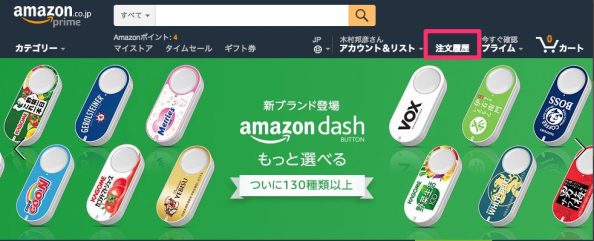
Amazonにログイン
ただし、2018年3月6日現在、少々コツがいります。Kindle UnlimitedやAmazon Music Unlimitedの履歴は、すぐに表れません。なぜか「隠しキャラ」になっています。
「Kindle Unlimited」でキーワード検索します(「Amazon Music Unlimited」も同じ)。
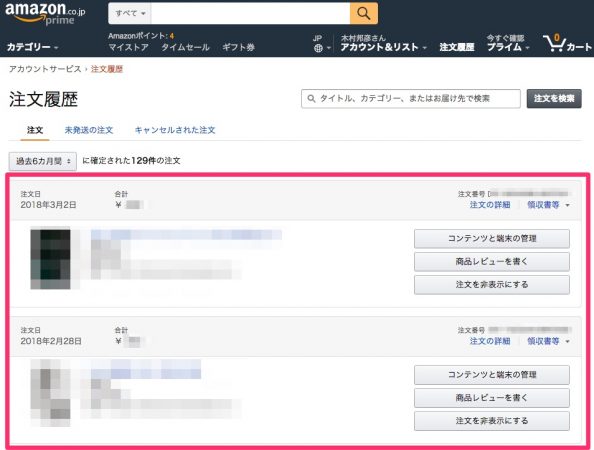
Kindle UnlimitedやAmazon Music Unlimitedの履歴は、なぜか「隠しキャラ」になっています。
検索結果に注文履歴が表れます。
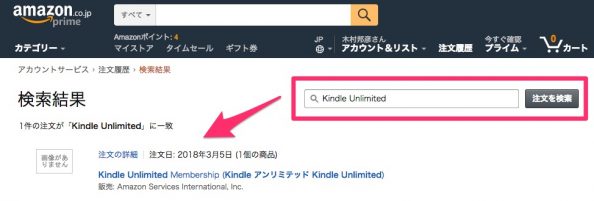
検索窓に「Kindle Unlimited」でキーワード検索。
「注文の詳細」で請求書などの詳細を確認できます。
Kindle UnlimitedとKindle本とで、カードを使い分けたい
専用ページ「Kindle Unlimited 会員登録を管理」でも確認できます。利用状況の確認、支払い方法の変更が可能です。
「Kindle Unlimited決済用と(Kindle本のような)電子コンテンツ購入用でカードを使い分けたい!」。そんなときは、設定を別にできます。電子コンテンツ用の支払い方法『デジタルコンテンツの支払い設定』で行えます。
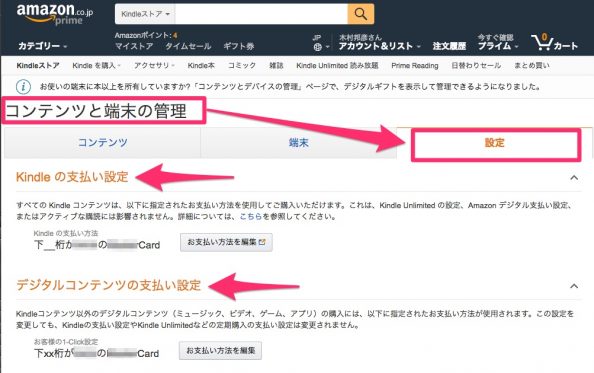
コンテンツと端末の管理
キーワード検索をしないとたどり着けないのは、少々面倒です。とはいえ、仕様追加で一歩便利になったのは、確かなことでしょう。以上、Kindle UnlimitedとAmazon Music Unlimitedの注文履歴の確認方法と小技の話でした。

